
在此材料中,幾種方法可以從管理員和常規打開Windows 10中的命令行。此外,即使您是經驗豐富的用戶,我也不會排除您可以為自己找到新的有趣選項(例如,從指揮中的任何文件夾運行命令行)。另請參閱:代表管理員運行命令行的方法。
調用命令行的最快方法
最方便和最快速的方式代表管理員啟動字符串(可選)是使用“開始”按鈕的新上下文菜單(出現在8.1中,在Windows 10中出現),可以稱為右鍵單擊“開始”按鈕或使用Windows keystrokes(key with標誌)+ x。儘管在最新版本的Windows 10中,從那裡開始的命令行並出現了PowerShell,可以返回命令行此菜單:

轉到參數 - 個性化 - 任務欄和關閉“替換Windows PowerShell shell shell”項的命令行,它將在Win + X菜單中返回命令行,然後在“開始”按鈕上右鍵單擊。
通常,Win + X菜單表示對系統的許多元素的快速訪問,但在本文的上下文中我們對項目感興趣。
- 命令行
- 命令行(管理員)
分別在兩個選項之一中運行命令行。
使用搜索Windows 10開始
我的建議 - 如果您不知道在Windows 10中開始的某些東西,或者找不到任何設置,請單擊任務欄或Windows + S鍵上的搜索按鈕,然後開始鍵入此項目的名稱。

如果開始鍵入“命令行”,則會快速出現在搜索結果中。只需單擊即可,控制台將以常規模式打開。通過單擊使用鼠標右鍵的找到的項目,您可以選擇“代表管理員運行”項,也在最新版本的“從管理員名稱開始”中出現在右側的單獨面板中搜索結果。
在導體中打開命令行
不是每個人都知道,但在資源管理器中的任何文件夾中(除了一些“虛擬”文件夾)中,您可以按住Shift,單擊Explorer窗口中的空位置的右鍵單擊,然後選擇“打開命令窗口”物品。更新:在Windows 10 1703中,此項目消失,但您可以在指揮的上下文菜單中返回“打開命令窗口”項。
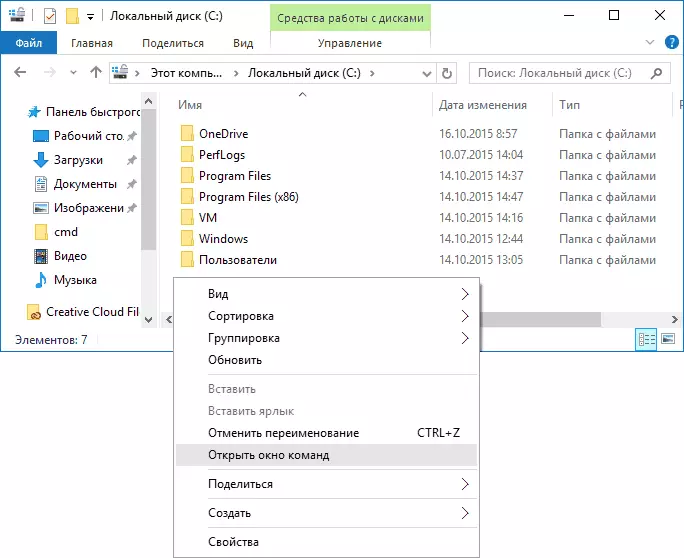
此操作將打開命令行打開(不是管理員),在其中您將在其中的文件夾中進行。
使用任務管理器運行命令行,包括代表管理員
Windows 10任務管理器以及其他事項允許您運行程序,可用於快速啟動命令行:在“任務管理器”菜單中,選擇文件 - 運行新任務並輸入CMD.exe

如果將項目標記為“使用管理員權限創建任務”,則命令行將使用相關權限啟動。
啟動cmd.exe.
命令行是通常的Windows 10程序(而不僅僅是),它是一個單獨的可執行文件cmd.exe文件,它位於文件夾c:\ windows \ system32和c:\ windows \ syswow64中(如果您有x64版本Windows 10)。
也就是說,如果需要代表管理員調用命令行 - 通過右鍵單擊和選擇上下文菜單的所需項,請直接從那裡運行它。您還可以在桌面上創建CMD.exe標籤,在“開始”菜單中或任務欄上,以便隨時快速訪問命令行。

默認情況下,即使在運行命令行時,即使在64位版本的Windows 10中,先前描述的方法從System32中使用CMD.exe打開。我不知道是否存在與Syswow64的程序一起使用的差異,但文件大小是不同的。
另一種快速運行命令行“直接”的方法 - 按鍵盤上的Windows + R鍵並在“運行”窗口中輸入cmd.exe。然後單擊“確定”。
如何打開Windows 10命令行 - 視頻指令
附加信息
不是每個人都知道,但Windows 10中的命令行開始支持新功能,最有趣的是使用鍵盤(Ctrl + C,Ctrl + V)和鼠標複製和插入。默認情況下,這些函數已禁用。
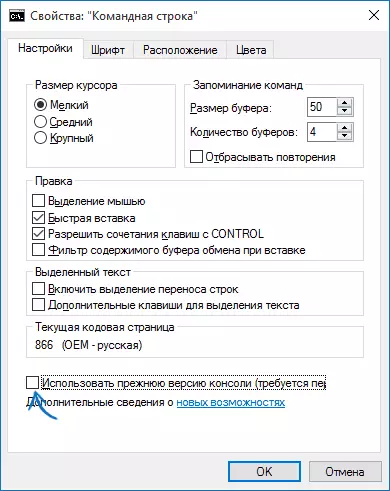
要在已運行的命令行中啟用,請右鍵單擊頂部的左側圖標,選擇“屬性”。刪除“使用先前版本的控制台”標記,單擊“確定”,關閉命令行並再次啟動它,以便獲得Ctrl密鑰的組合。
